현대자동차 싼타페 내비게이션 업데이트 방법입니다. 현대자동차 싼타페 차량 시동시 네비게이션 업데이트를 공지를 보실 경우 현대자동차 내비게이션 업데이트 방법에 따라 SD카로 업데이트 하시면 됩니다. 블루핸즈 가시면 시간30분 걸리며 3만원 비용입니다. 직접 하시고 3만원 절약하세요.
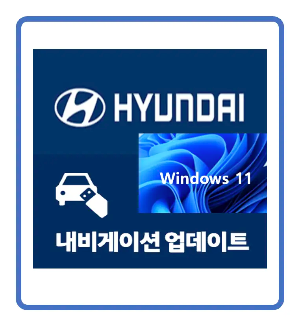
현대자동차 싼타페 내비게이션 업데이트
블루핸즈에 내비게이션 업데이트를 맡기실수 있습니다. 비용은 3만원, 소요시간은 약 1시간 30분 정도 걸린다고 알려주셨습니다.
그리고 예약도 해야하니 시간이 더 걸릴꺼 같습니다. 직접 업데이트를 하시면 3만원과 시간 몇시간을 버시는게 됩니다.
목차
1. 업데이트 준비 / 현대차 내비게이션 SD 카드 차량에서 확보
2. 현대자동차 내비게이션 업데이트 프로그램 다운로드
3. 현대자동차 내비게이션 업데이트 프로그램 실행
4. 차량 모델 / 내비게이션 선택 및 최신 소프트웨어 SD카드에 다운로드
5. 차량에 SD카드 장착 및 최신 내비게이션 소프트웨어 업데이트 실시
6. 차량 내비게이션 소프트웨어 업데이트 확인
7. SD카드 리더기 ( 아답터 ) 구매 정보
현대자동차 내비게이션 업데이트 절차
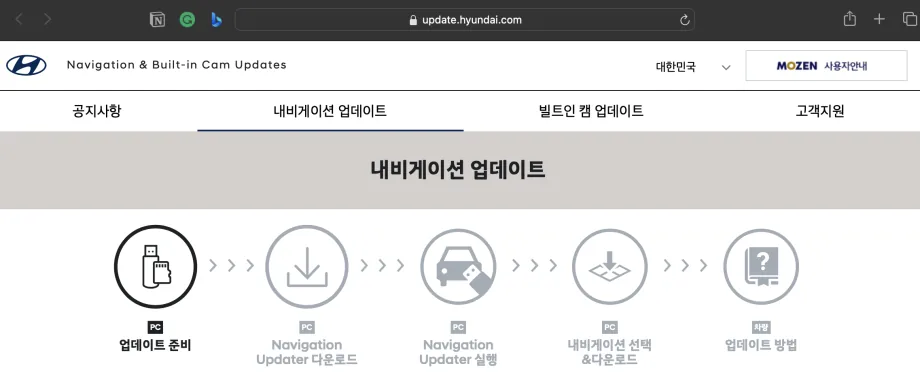
1. 업데이트 준비 및 내비게이션 SD 카드 차량에서 확보
1) 현대자동차 싼타페 내비게이션 뒷편에 아래 그림처럼 SD 카드를 살짝 눌러서 튀어나오면 SD카드를 회수 합니다.
제 차량은 싼타페 TM 입니다.
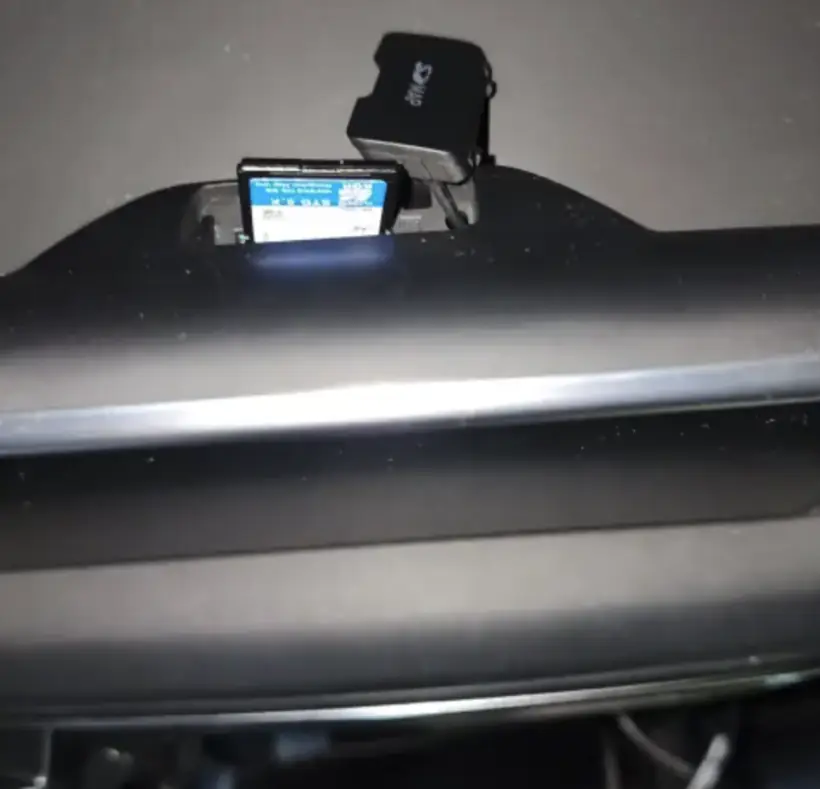
2) SD 카드 장착을 위해서는 노트북에 SD카드 포트가 있어야 합니다. 없을 경우는 아래와 같은 변환 아답터가 필요합니다.
그램은 미니 SD 카드 포트만 있어서 결국 아래 모습과 같이 맥북에서 쓰던 멀티 포트 허브 연결해서 업데이트 하였습니다.
※ 제 멀티 허브 연결 아답터와 SD카드 리더기 관련 구매 정보는 맨 아래 있으시 필요하시면 참고하세요.
다이소에도 싸고 좋은거 파오니 없으셔서 급하시면 거기서 하나 장만 해놓으시면 될듯합니다.
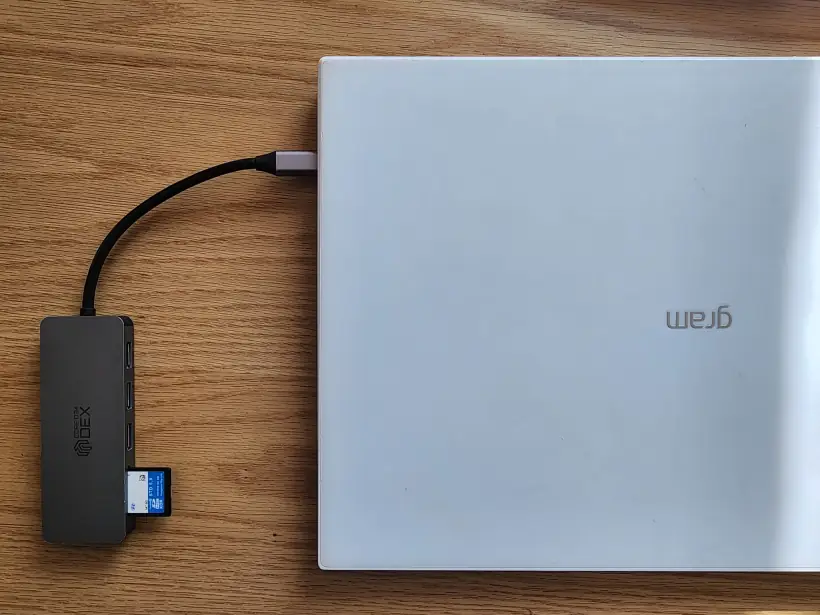
3) PC나 노트북에 SD 카드를 장착 합니다.
SD카드 장착 후 윈도우즈 11 노트북에 어떤 드라이브로 잡히는지 확인해야합니다. E 드라이브로 NO NAME(E:)으로 잡혔네요.
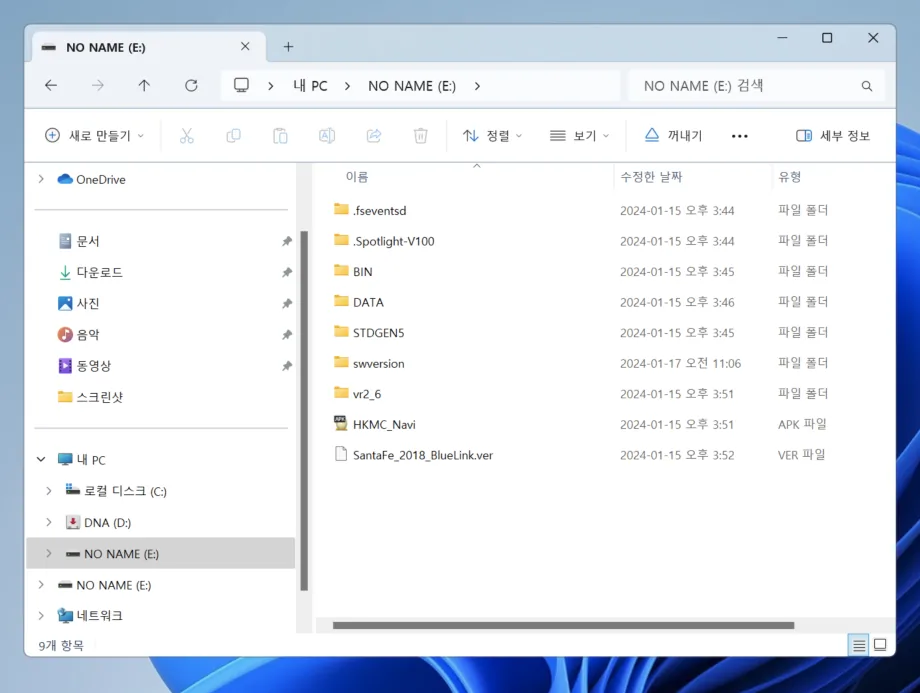
2. 현대자동차 내비게이션 업데이트 프로그램 다운로드
1) 현대자동차 네비게이션업데이트를 네이버에서 조회를 해서 해당 사이트로 접속을 합니다.
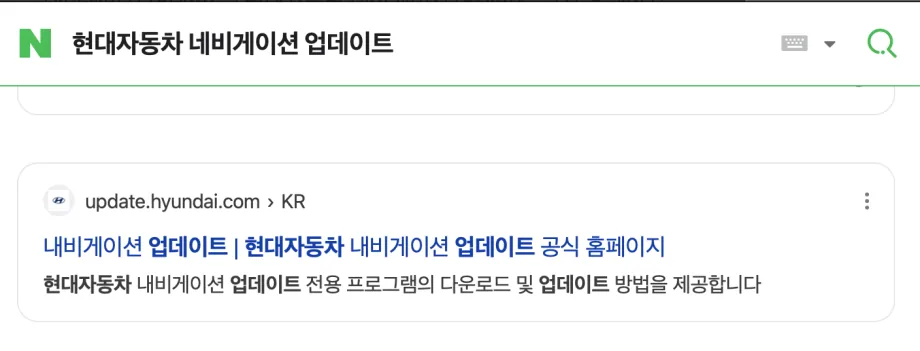
해당 공식 사이트 링크는 아래와 같습니다. 현대자동차 네비게이션 업데이트 공지 및 관련 서비스 제공
https://update.hyundai.com/KR/KO/Main
현대자동차 내비게이션 업데이트 공식 홈페이지
현대자동차 내비게이션 업데이트 공식 홈페이지에 오신것을 환영합니다. 내비게이션 업데이트로 최신화된 다양한 도로 정보를 누려보십시오
update.hyundai.com
2) 현대자동차 네비게이션 업데이트 파일 다운로드
윈도우즈 버젼 파일 "For Windows"를 클릭 해서 다운로드 받습니다.
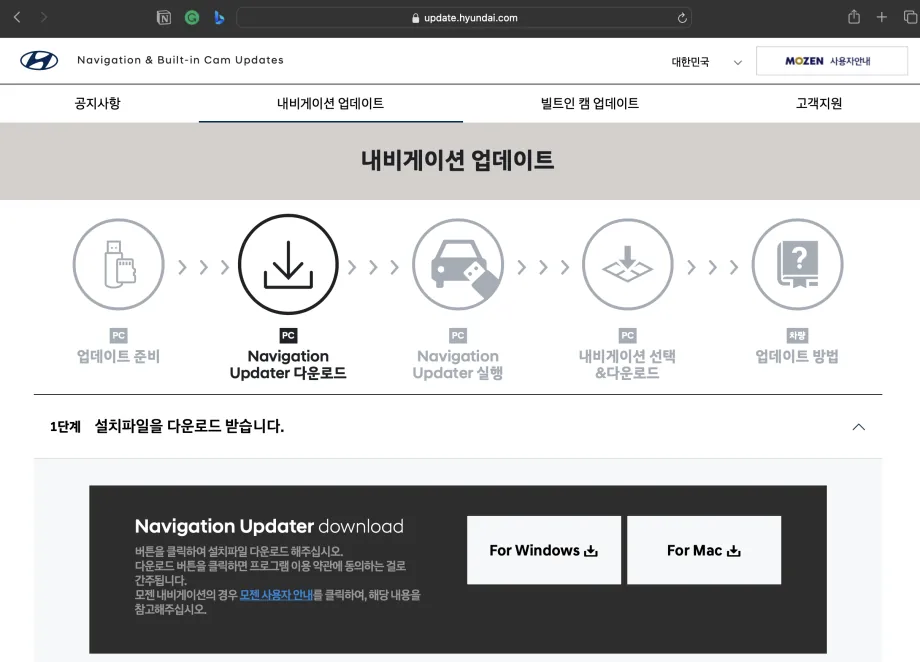
3. 현대자동차 싼타페 네비업데이트를 위한 내비게이션 업데이트 프로그램 설치
1) 현대자동차 싼타페 내비 업데이트를 위해서 현대자동차 내비게이션 업데이트 프로그램 다운로드가 아래와 같이 완료되었습니다. 압축을 풀고 실행파일을 실행 시킵니다.

2) 새로운 버젼을 설치 진행 합니다. 설치하기 클릭합니다.
설치시 사용할 언어를 선택 "한국어"를 선택 합니다.
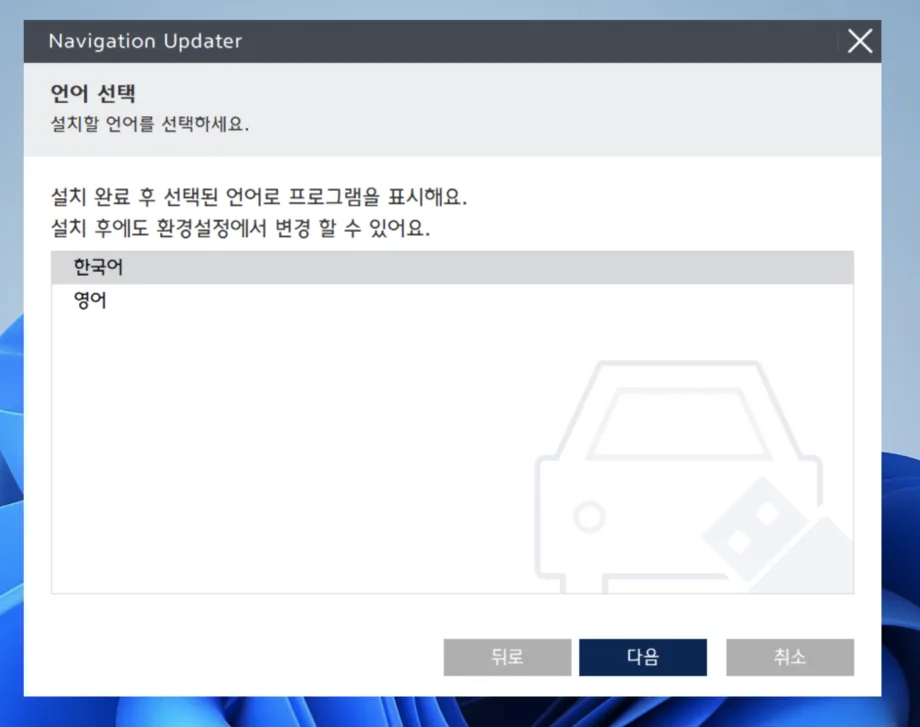
3) 어느 지역의 지도를 설치 및 선택 할지 정합니다. "한국" 선택 다음 버튼 클릭.
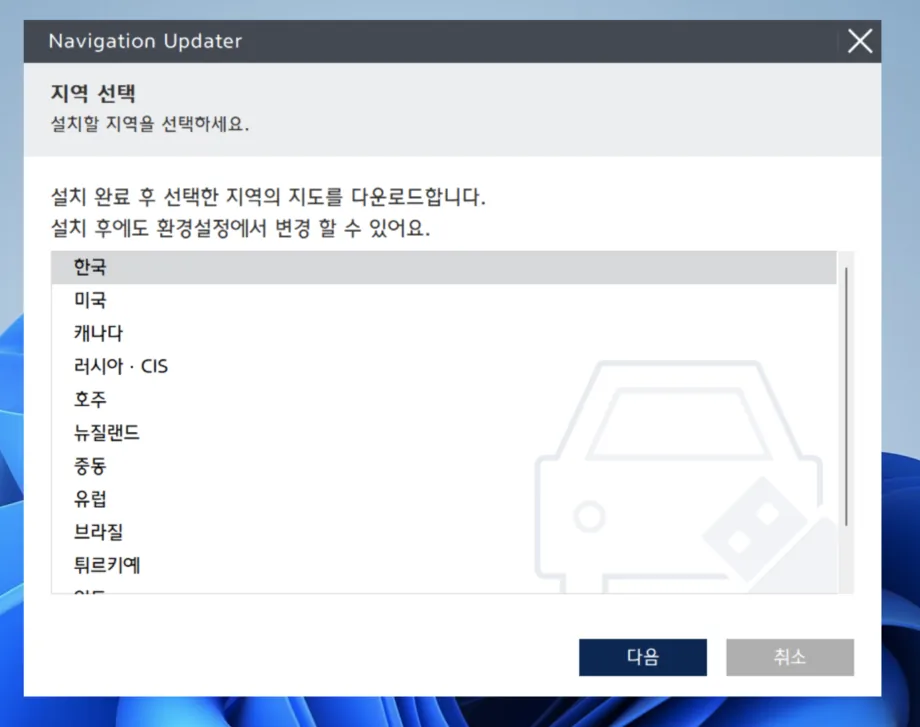
4) 차량의 브랜드를 선택 합니다. 저는 현대자동차 싼타페 TM 차량이어서 "현대"를 선택합니다.
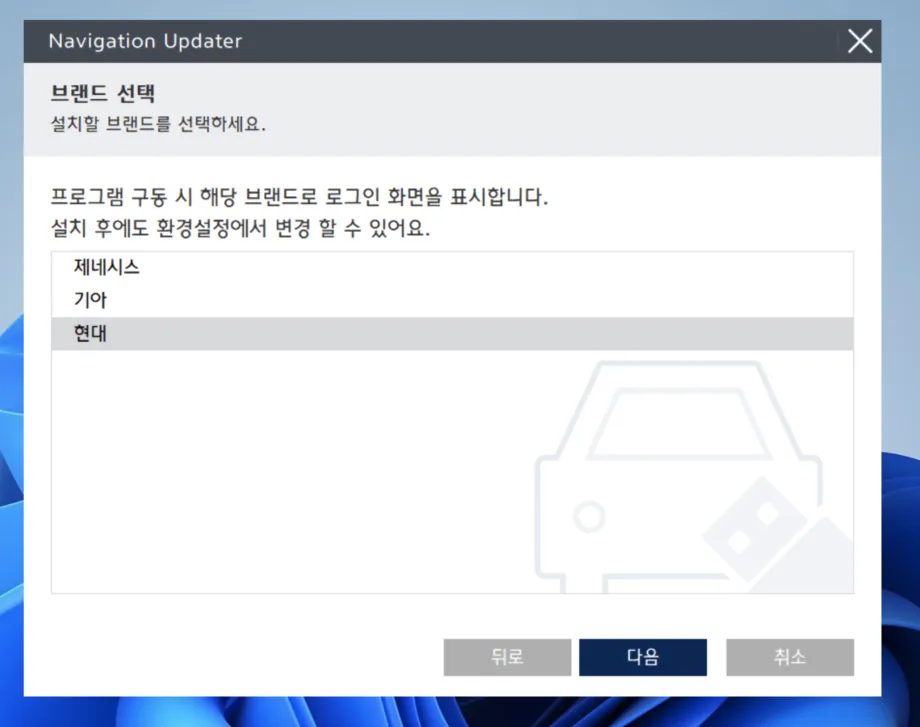
5) 사용계약 및 개인정보 수집 및 이용 동의 입니다. 전부 동의함으로 체크 박스 클릭 하고 다음으로 넘어 갑니다.
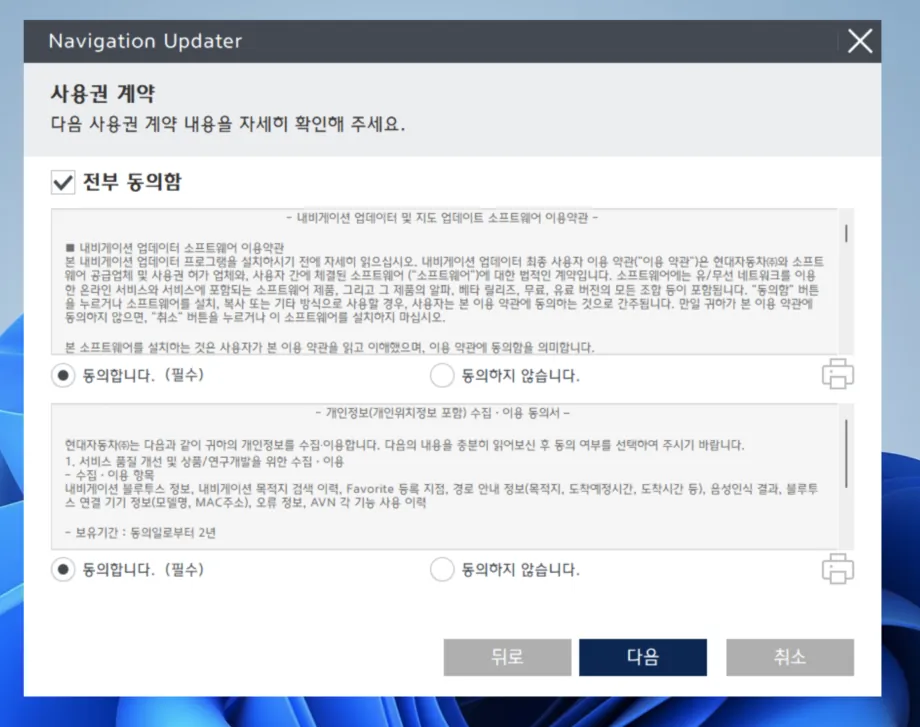
6) 프로그램을 설치할 디렉토리(폴더) 위치를 선택 합니다.
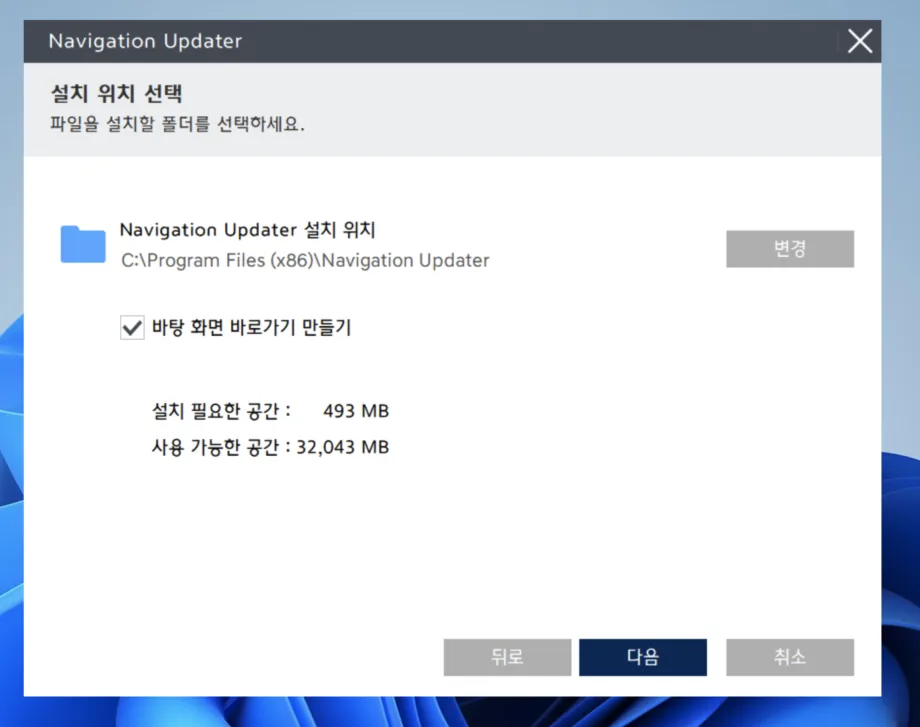
7) 현대자동차 내비게이션 업데이트 프로그램이 설치 되고 있습니다.
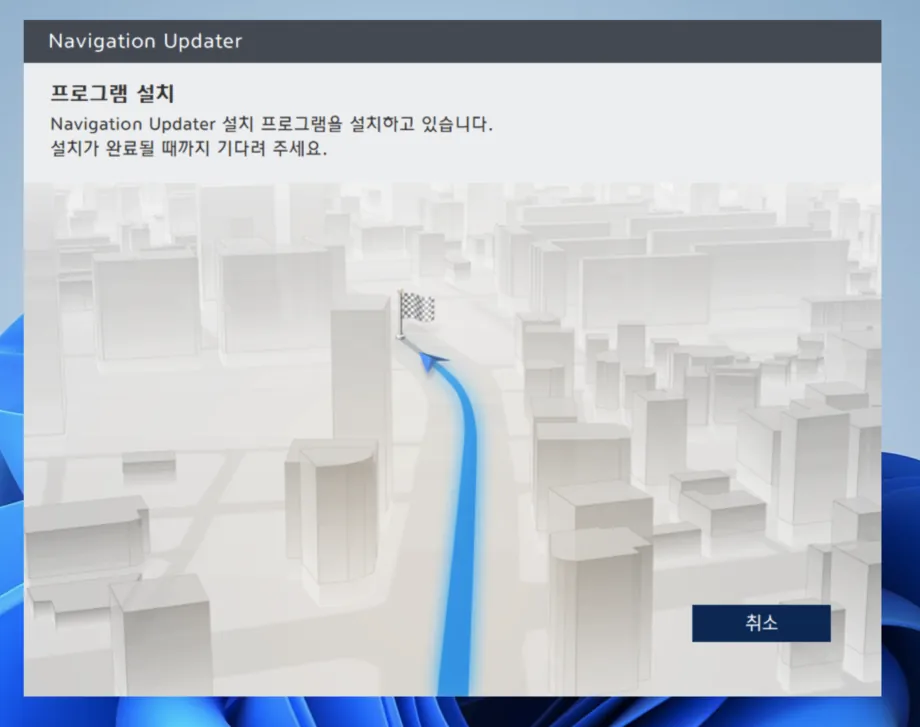
8) 현대자동차 내비게이션 업데이트 프로그램 설치 완료
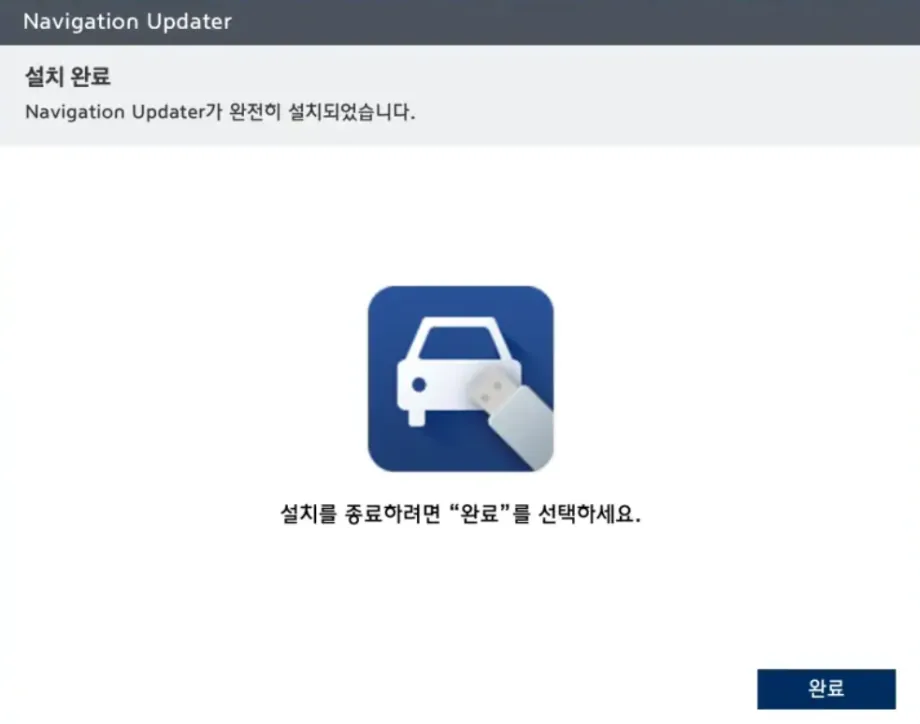
4. 차량 모델 / 내비게이션 선택 및 최신 소프트웨어 SD카드에 다운로드
1) 현대자동차 내비게이션 업데이트 프로그램을 실행 시키고 로그인을 합니다.
아이디 즉 계정이 없으신분은 맨 아래 우측에 "회원가입"을 클릭하시고 회원가입 및 게정을 만들고 접속하세요.
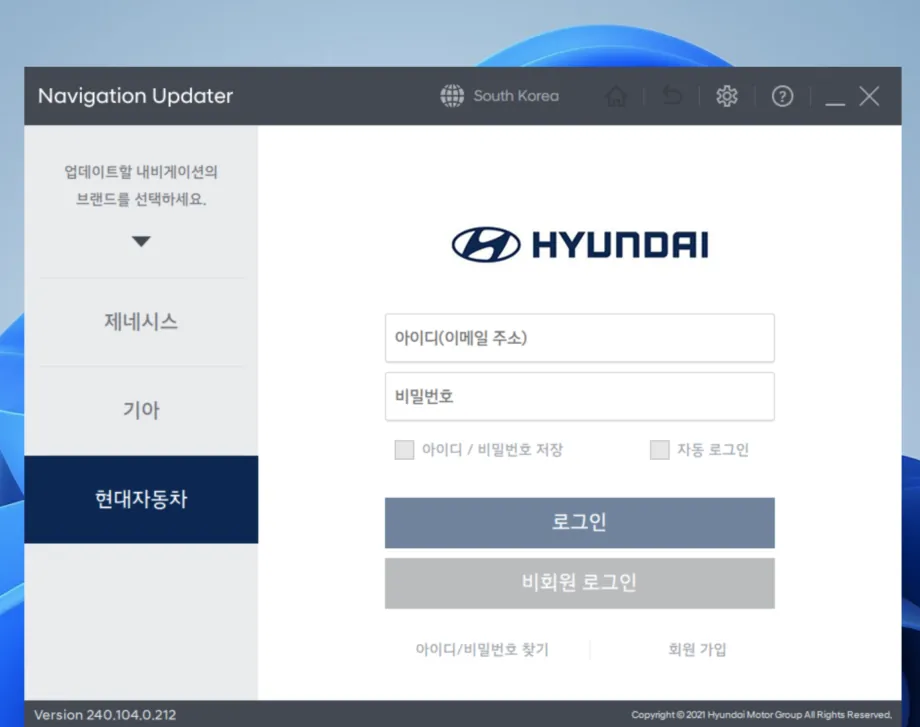
2) 차량명 및 모델명을 선택 합니다. 현대자동차 싼타페 해당하시는 년식을 참조하셔서 선택하세요.
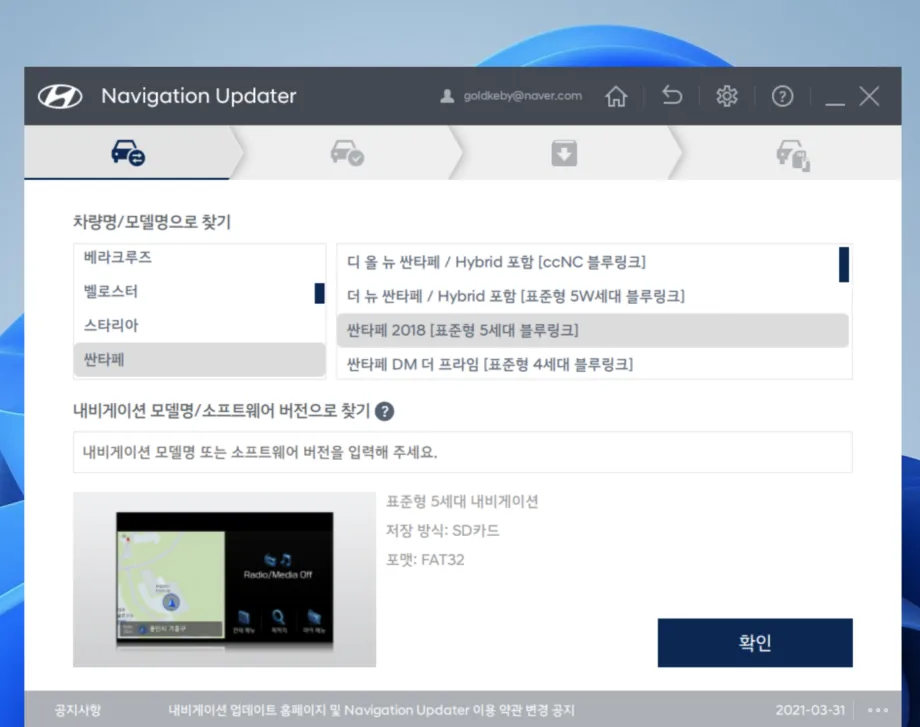
3) 이부분은 정확하게 본인 차량명과 모델명을 안다고 하면 확인 누르고 다음 화면으로 넘어 가시면 됩니다.
차량 인증 없이 내비게이션 업데이트는 차량명과 모델명을 알고 계시면 그냥 업데이트 진행 가능 하니 계속 하시면 됩니다.
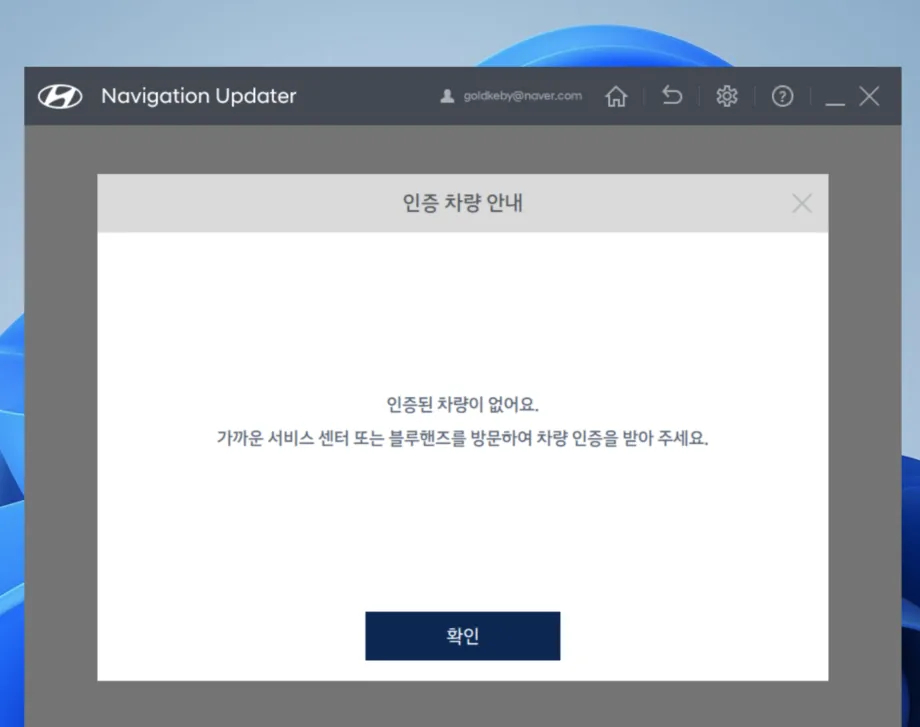
4) USB 드라이브 선택 화면, 자동으로 일단 선택 됩니다. 처음에 확인한 USB드라이브와 틀리다면 클릭해서 USB 드라이브를 선택해주세요.
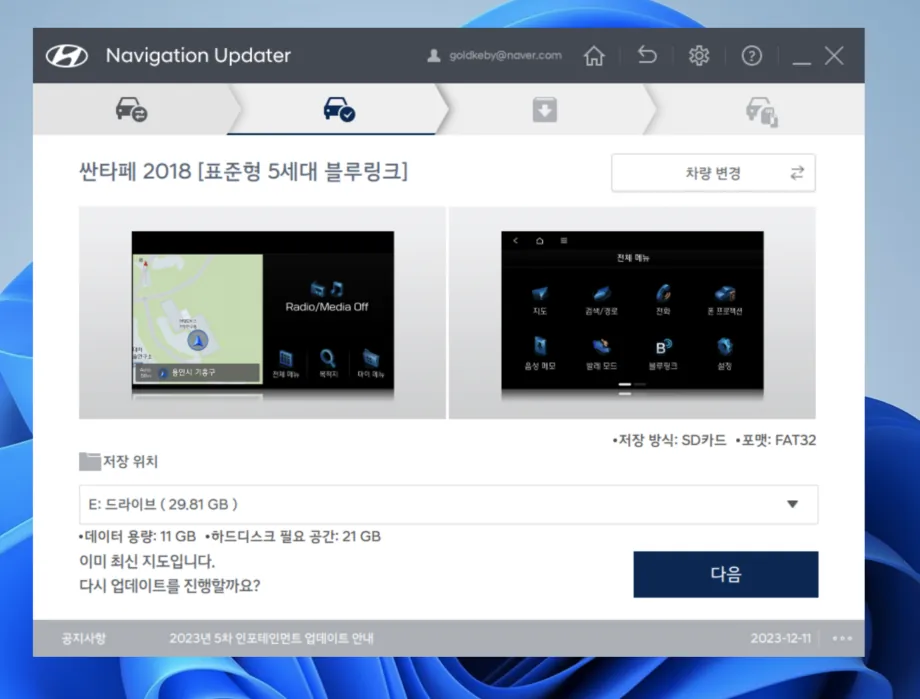
SD카드 구격에 대한 안내 화면입니다. 참조.
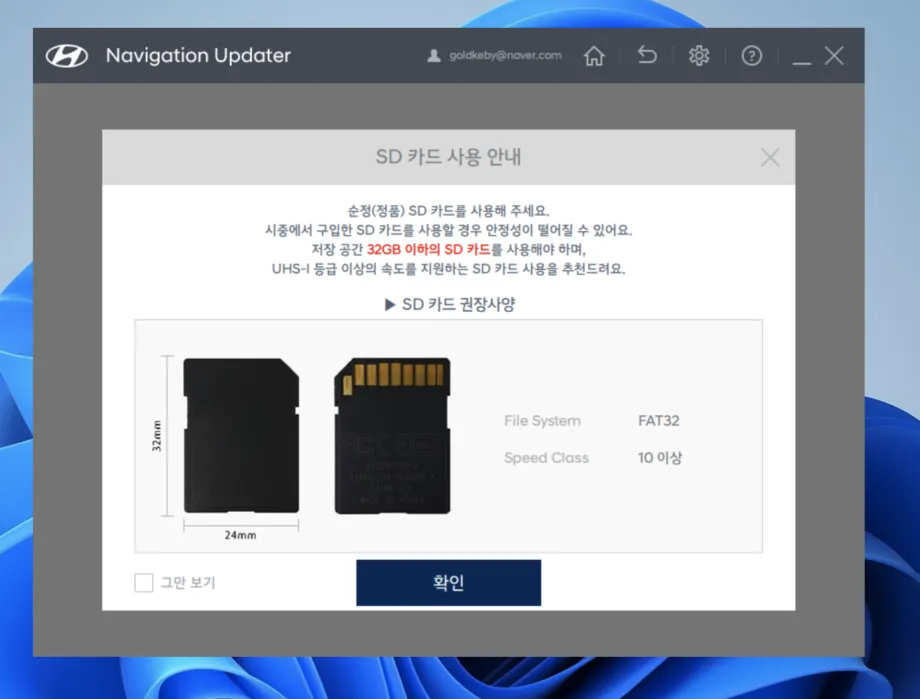
5) USB 드라이브 포맷 및 설치 진행 화면 "계속 할게요" 클릭
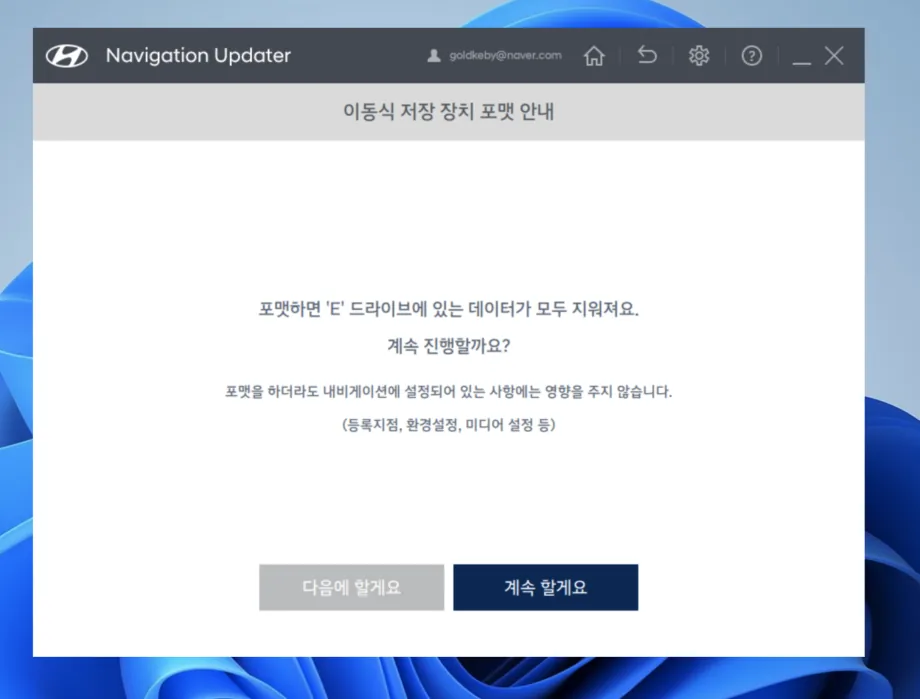
6) USB 드라이브에 최신 소프트웨어를 다운로드 하는 중입니다.
아래 붉은색 네모 부분을 클릭하시면 공식 현대자동차 내비게이션 업데이트 사이트에 인포테인먼트 업데이트 안내 화면을 띄워줍니다. 여기에서 최신 업데이트 실시 사항 내역 및 업데이트 대상 차종과 소프트웨어 버젼 정보가 제공이 됩니다.
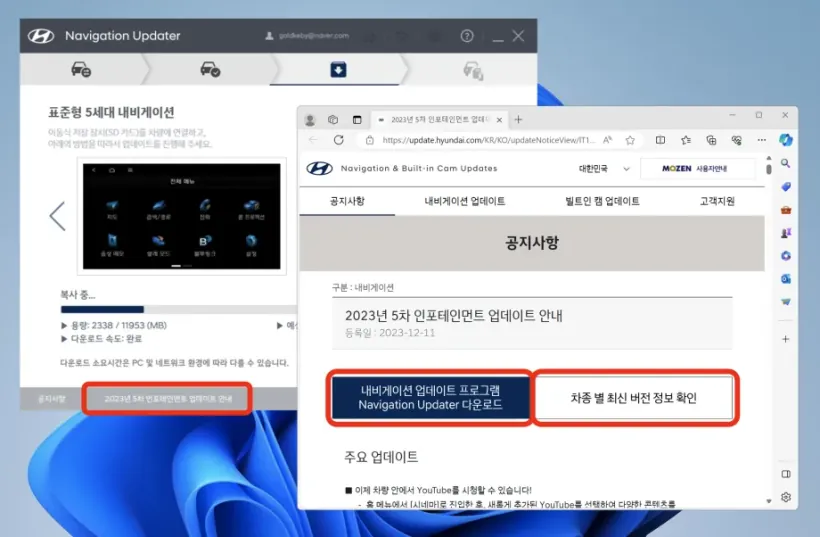
7) 현대자동차 내비게이션 최신버젼 소프트웨어가 USB에 다운로드가 완료되었습니다.
임시 파일은 필요 없으므로 임시 파일 삭제 후 프로그램 종료를 선택합니다.
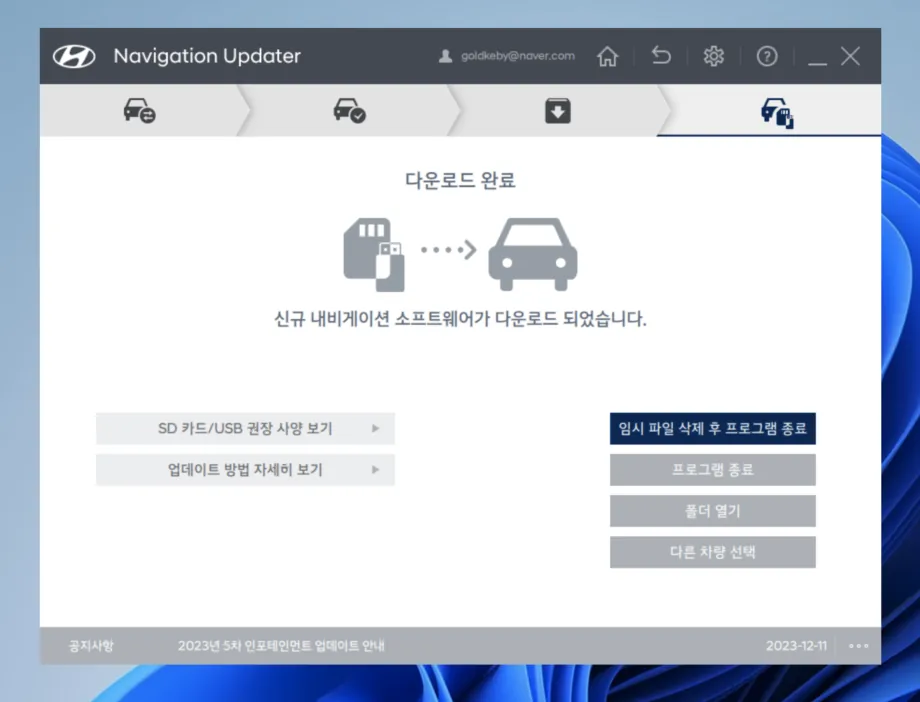
8) 현대자동차 내비게이션 최신버젼 소프트웨어가 USB에 다운로드가 완료되었습니다.
예를 클릭 하고 프로그램을 종료합니다.
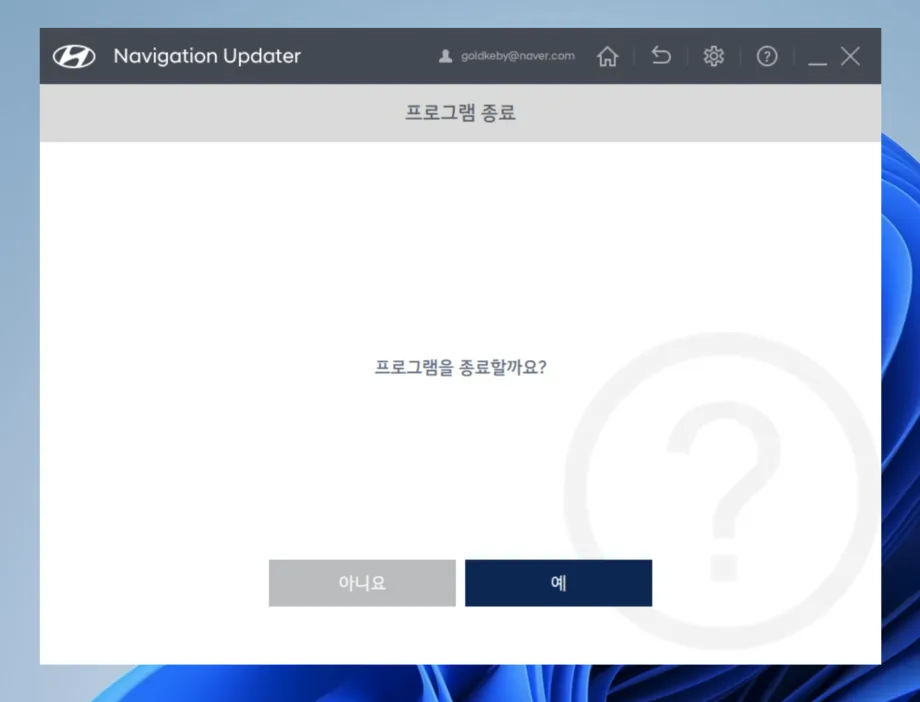
8) 컴퓨터, 노트북에서 USB를 빼서 차량으로 가지고 갑니다.
5. 차량에 SD카드 장착 및 최신 네비게이션 소프트웨어를 현대자동차 싼타페에 업데이트 실시
1) 차량 네비게이션에 SD카드를 장착해줍니다.
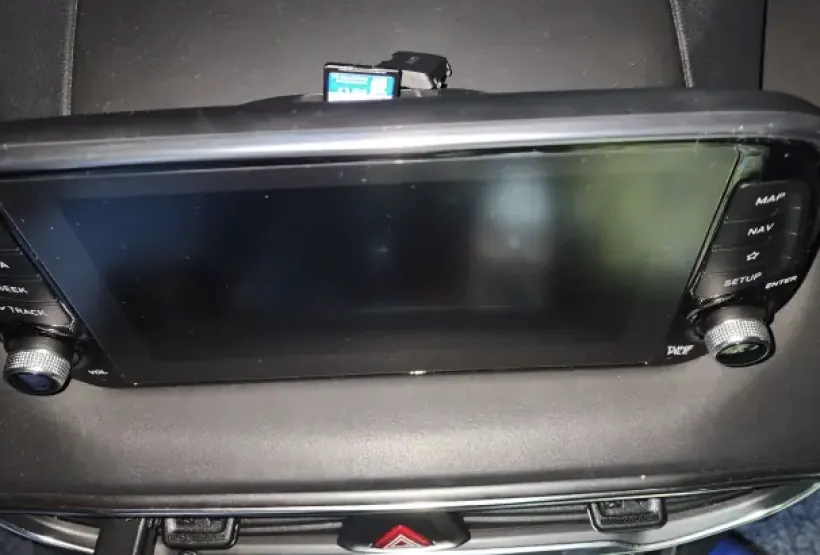
2) 차량의 시동을 켭니다.
백그라운드로 확인 작업이 진행 되는거 같습니다 뱅글 뱅글 대시보드 중앙에 로딩 화면이 한동안 뜹니다.

3) 아래와 같이 즉시 업데이트와 시동 끈 후 곧바로 업데이트 두개의 선택 화면이 나옵니다.
- 즉시 설치 해서 네비게이션 소프트웨어가 정상 작동여부를 반드시 체크 해야 하는 경우는 즉시 업데이트 "를 선택
- 그외의 여유가 있으시면 "시동 끈 후 곧바로 업데이트"를 선택 하시는게 좋습니다.
다들 아시겠지만 SD 카드로 현대자동차 싼타페 네비게이션 업데이트를 하면 업데이트 및 확인까지 할려면 1시간 이상은 소요가 됩니다.
제가 시동 끈 후 곧바로 업데이트를 선택해서 계속 사용해보고 있는데 이때까지 문제가 없었습니다. 이 방식이 실제 시간 낭비도 없고 기다리지 않아도 되어서 좋았습니다.
4) 저는 평소 하던대로 "시동 끈 후 곧바로 업데이트"를 선택하고 확인을 클릭 합니다.

5) 아래와 같이 차량 시동이 꺼지면 네비게이션이 업데이트 된다고 안내가 됩니다. 확인 버튼을 누릅니다.
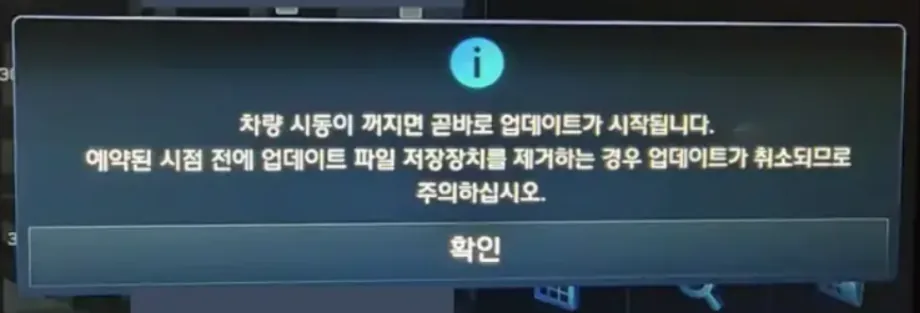
6) 이제 모두 완료 되었으니 시동을 끄시고 집으로 가시면 됩니다.
7) "시동 끈 후 곧바로 업데이트"를 선택하면 차량의 시동은 꺼지지만 네비게이션은 밧데리 전원으로 업데이트를 자동으로 완료하고 꺼집니다.
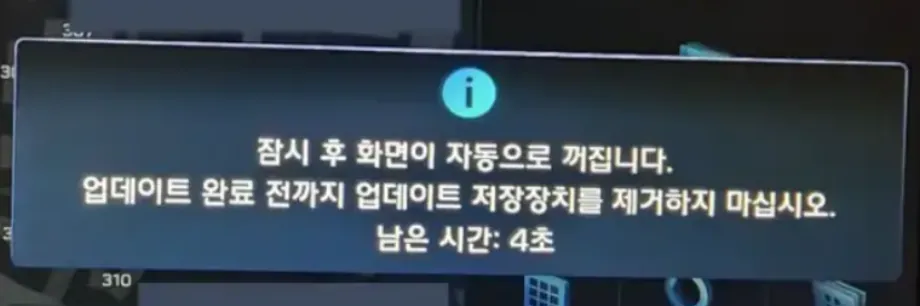
6. 차량 네비게이션 소프트웨어 업데이트 확인
다음날 차량에 가서 시동을 걸어서 현대자동차 싼타페 차량에서 네비게이션 업데이트를 확인을 해보니 네비게이션은 잘 업데이트 되어서 정상작동을 하고 있었습니다. 그리고 아래와 같이 소프트웨어가 최신 버젼으로 업데이트된 사항을 확인 할수 있습니다.
전체 > 설정 > 일반 > SW정보업데이트
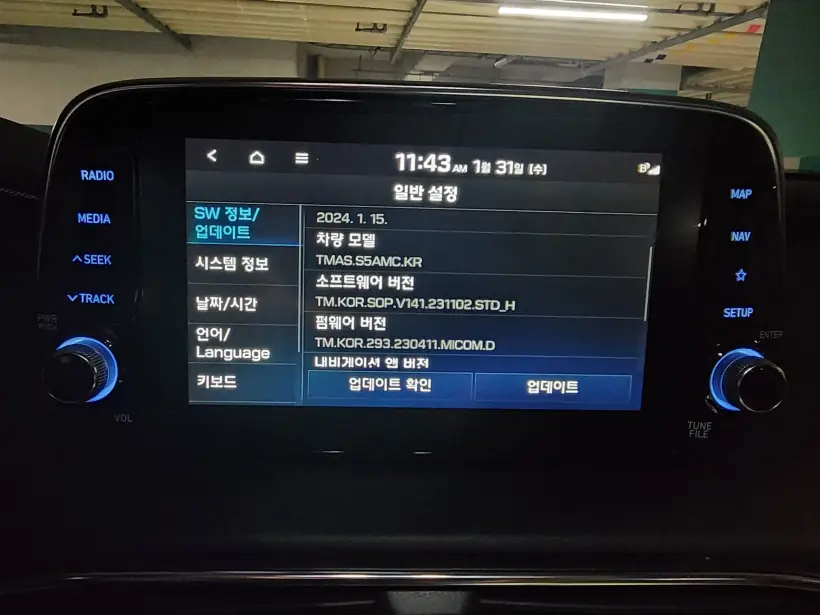
업데이트 확인을 누르시면 아래와 같이 최신 버젼 여부를 확인해서 알려줍니다.
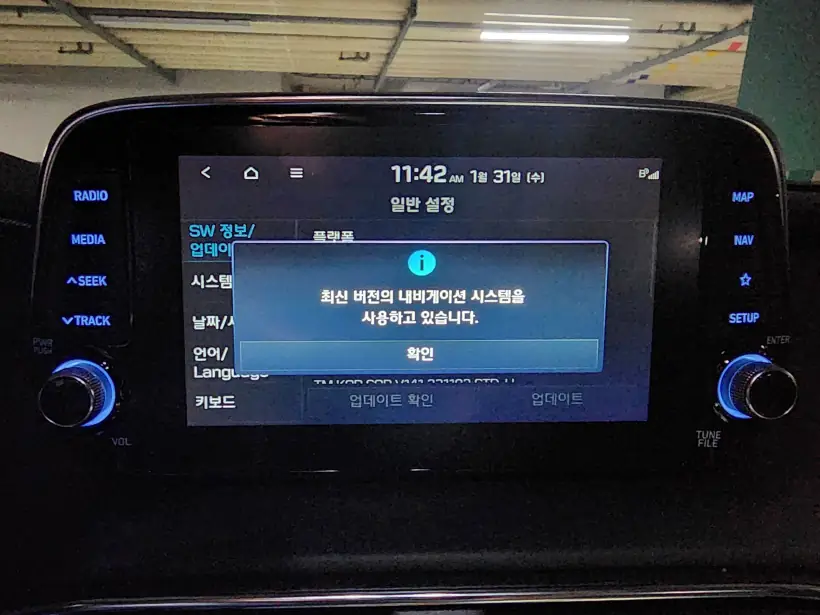
현대자동차 내비게이션 세대별 종류별 확인 방법은 아래와 같습니다. 제꺼는 표준형 5세대여서 위와 같이 확인 했습니다.
그외 내비게이션을 가지고 계시면 내비게이션 세대와 종류에 따라 소프트웨어 정보 확인은 아래 사이트에 가이드를 따라 확인하시면 됩니다.
https://update.hyundai.com/KR/KO/updateGuide/04
현대자동차 내비게이션 업데이트 공식 홈페이지
현대자동차 내비게이션 업데이트 공식 홈페이지에 오신것을 환영합니다. 내비게이션 업데이트로 최신화된 다양한 도로 정보를 누려보십시오
update.hyundai.com
7. SD카드 리더기 ( 아답터 ) 구매 정보
혹시 SD카드 리더기 구매가 필요하실수도 있을꺼 같아서 아래 정보 올립니다. 네이버 쇼핑에서 싼거 구매하셔도 되고 아니면 다이소 가서 구매를 하셔도 됩니다. ( 다이소 한번 방문해서 좋은게 있는지 봐야겠군요 ). 일단 제가 쿠팡파트너스로 찾은 링크 드리오니 참조하세요.
아래께 랭킹 순위가 놓네요. Type-C USB도 있어 요즘 노트북과도 호환이 잘 되겠네요.
"이 포스팅은 쿠팡 파트너스 활동의 일환으로, 이에 따른 일정액의 수수료를 제공받습니다."

사진에 나오는 제가 사용하는 허브는 맥북용으로 쓸려고 구매한 성능 좋은거라 비싼거라 내비업데이트용으로 추천 하진 않습니다. 그래도 궁금 하신분은 아래 정보 참조하세요. 맥북과 그램을 사용중인데 몇년동안 외부 TV및 모니터 연결, 외장 하드 연결 및 프로젝터등 기기 연결 7가지 정도 사용해야 하는 경우도 있어서 쓰는 다중 멀티 아답터 입니다.
"이 포스팅은 쿠팡 파트너스 활동의 일환으로, 이에 따른 일정액의 수수료를 제공받습니다."

이상으로 SD카드로 현대자동차 내비게이션 업데이트를 하여 차량에 최신 소프트웨어를 SD카드로 업그레이드 하는 방법에 대해서 알아 보았습니다.
같이 보면 좋은글들 입니다.
- 블루링크 리셋 및 재설정 방법 | 블루링크 무료기간 종료 및 블루링크 유료가입, 블루링크 초기화 및 서비스 가입개통
- 현대자동차 내비게이션 업데이트 방법 SD카드 ( 윈도우즈 11 ) | 현대자동차 네비 업데이트 방법 SD카드 ( Windows 11 )
- 현대자동차 내비게이션 업데이트 방법 SD카드 | 현대자동차 네비 업데이트 방법 SD카드 MacOS용
- 기아자동차 커넥티드카 서비스 기아 커넥트( Kia Connect ) 및 Kia Connect 앱
- 현대자동차 커넥티드카 블루링크 서비스 및 블루링크 요금제 | 블루링크 앱
- 현대자동차 블루링크 앱 설치하기 | 안드로이드폰 블루링크 앱 및 아이폰 블루링크 앱 설치 하기
- 제네시스 커넥티드 서비스 및 제네시스 커넥티드 서비스 요금제 | MY GENESIS 앱
- 현대오토에버 커넥티드카서비스 기술
- 커넥티드카 서비스 현대기아 자동차편
- 현대자동차 커넥티드카, 커넥티비티 채용공고 및 필요기술 분석결과
- BMW Connected Drive Service | BMW 커넥티드 드라이드 커넥티드카 서비스 소개
- 테슬라 커넥티비티 서비스 | Tesla 스텐더드 커넥티비티 8년 무료
'커넥티드카 & 자동차IT' 카테고리의 다른 글
| 현대자동차 커넥티드카 블루링크 차량정보수집방법 [특허공부 | 키프리스 KIPRIS | 특허청 ] (0) | 2024.03.05 |
|---|---|
| 현대자동차 커넥티드카 원격 서비스 대기시간 관리방법 [특허공부 | 키프리스 KIPRIS | 특허청 ] (0) | 2024.03.04 |
| 현대자동차 커넥티드카 서비스 제공 시스템 [특허공부 | 키프리스 KIPRIS | 특허청 ] (0) | 2024.02.19 |
| 블루링크 리셋 및 재설정 방법 | 블루링크 무료기간 종료 및 블루링크 유료가입, 블루링크 초기화 및 서비스 가입개통 (0) | 2024.02.05 |
| 현대자동차 내비게이션 업데이트 방법 SD카드 ( 윈도우즈 11 ) | 현대자동차 네비 업데이트 방법 SD카드 ( Windows 11 ) (2) | 2024.01.31 |



